この記事では、液晶タブレットのGAOMON PD1320をレビューします。
普段絵は描かないのですが、GAOMON PD1320は下記の3つの強みがあり今回レビューを引き受けることにしました。
- Nintendo Switch用のモニターにもできる(しかも3.5mmミニステレオヘッドホンジャック搭載)。
- MacBookとUSB-Cケーブル1本で接続できる。
- カバースタンド付きで画面を保護できるので持ち運びに便利。
 たいしょん
たいしょんこの仕様なら仕事にも遊びにも活用できちゃいますね!
先ほどあげたGAOMON PD1320の強みを中心に、徹底レビューしていきます!
PD1320の開封レビュー
PD1320を開封しながら、付属品のチェックをしていきましょう。
- AP50ペン
- ペンホルダー
- 予備のペン先 x 8本
- 電源アダプター
- HDMIミニーHDMIケーブル
- Type-CーデュアルUSB-Aケーブル
- 革製スタンド
- クリーニング布
- クイックスタートガイド
- グローブ


グローブは小指が間違って液晶に触れないようにするもので、使っているときの手の滑りも良くなるので便利ですね。


PD1320の液晶は比較的皮脂汚れがつきやすいので、付属のクリーニングクロスもかなり重宝します。


ペンは充電しなくても良いタイプで、ペンスタンドも付属していて使い勝手がいいですね。しかもペンスタンドの中には予備のペン先が8本付属していますので、別途ペン先を保管する場所を確保しなくてもいいのが嬉しいです。




PD1320は持ち運びも想定されているからか、革製の保護スタンドも付属しています。よくiPadなどで見るタイプですが、本体にくっつけるときはマグネットではなく粘着テープで取り付けるので着脱はし辛いですね。







外に液晶タブレットを持ち運ぶ機会がある人には嬉しいですね!
クイックスタートガイドはしっかり日本語に対応し、図で分かりやすく解説されていますので初心者でも安心して使えると感じました。
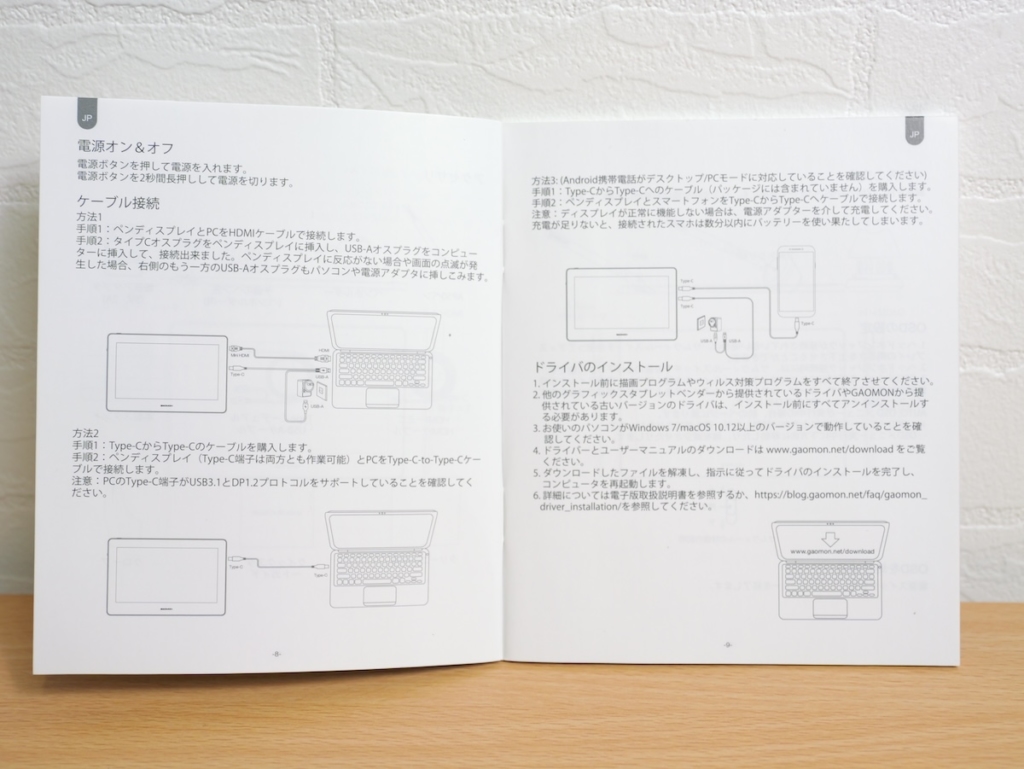
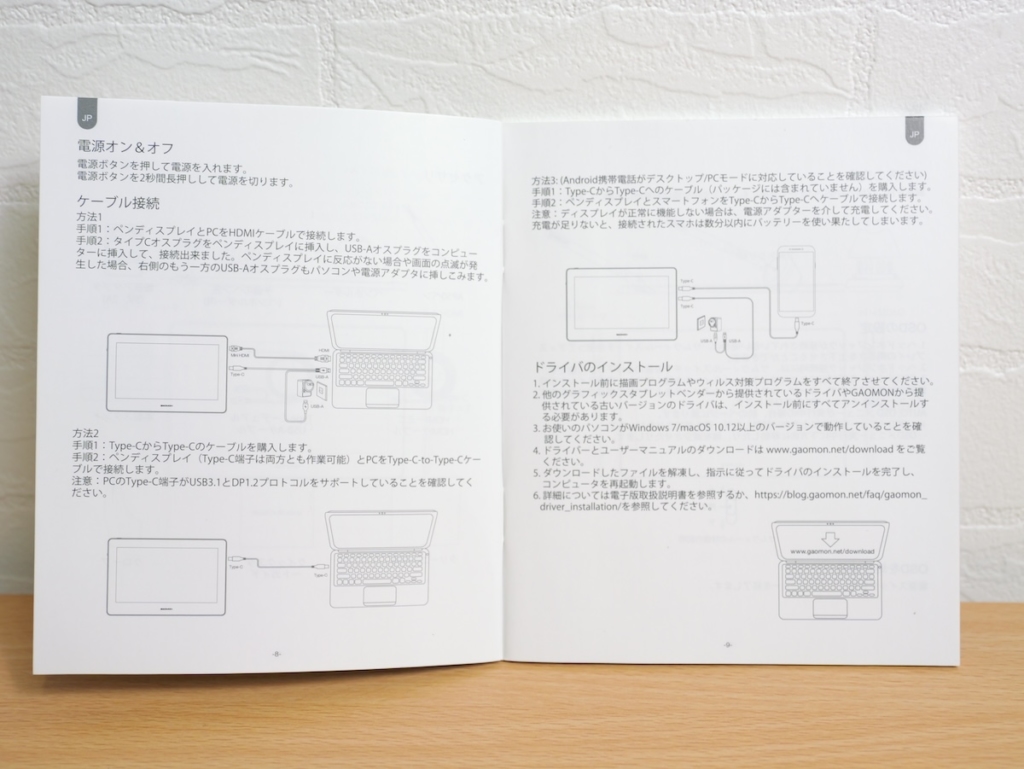
本体の外観や仕様をチェック
PD1320の液晶部分は非光沢で反射が抑えられているタイプです。ガラス面も叩くと「コツコツ」と鳴るほど剛性があり、一般的なノートPCの液晶画面と違ってかなり丈夫です。










15インチクラスの液タブと比較するとかなりコンパクトで、ノートPCが入るバックパックならギリギリ持ち運び可能なサイズ感なので使い勝手がいいです。




| コントラスト比 | 1000:1 |
|---|---|
| 広視野角 | 89°/ 89°(H)/ 89°/ 89°(V)(標準)(CR> 10) |
| 表示面積 | 293.8×165.2mm(11.57) * 6.5インチ) |
| カラー | 16.7M(8ビット) |
| 応答率 | ≥220PPS |
PD1320の使用感レビュー
MacBookとUSB-Cケーブル1本で接続して使える身軽さは最高
まず、PD1320をMacBook Proと接続して使ってみました。液タブではHDMIケーブルや給電用のUSBケーブルを用意する必要があるなど配線がぐちゃぐちゃになりがちですが、PD1320ならUSB-Cケーブル1本で映像出力も給電も済むのでかなり身軽に使えます。


PD1320にUSB-Cケーブルは付属していないので、僕の場合はEzo Flexケーブルを使いました。ケーブルをまとめる必要がなく、最短でMacBookに接続できるので気に入っています。
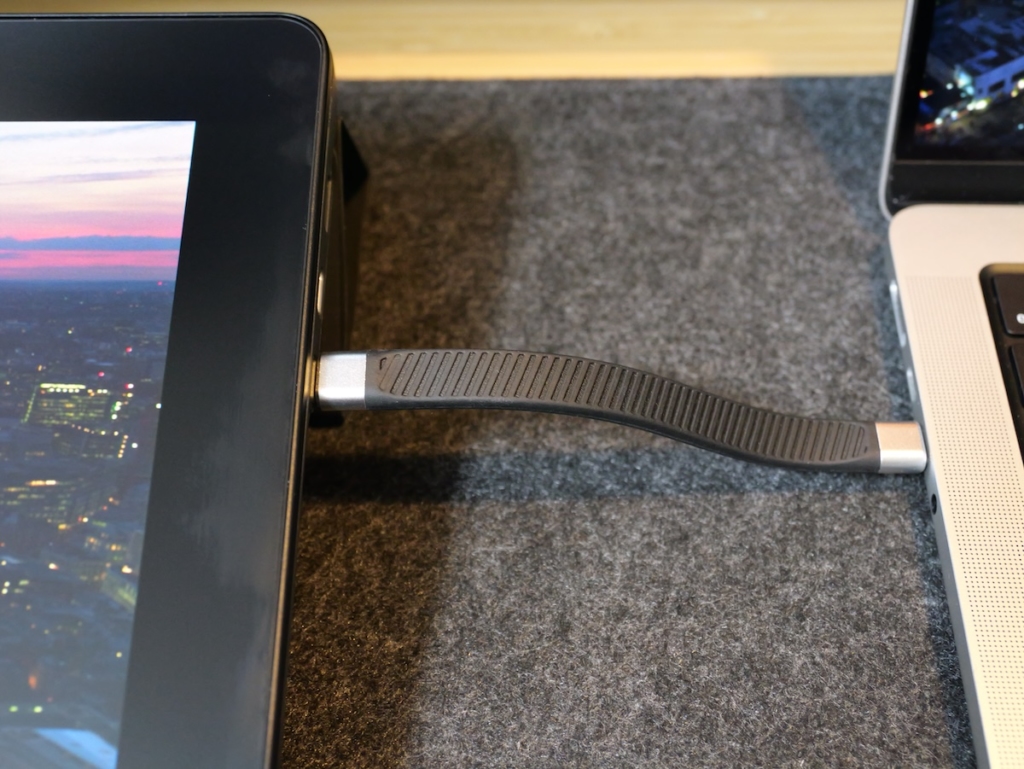
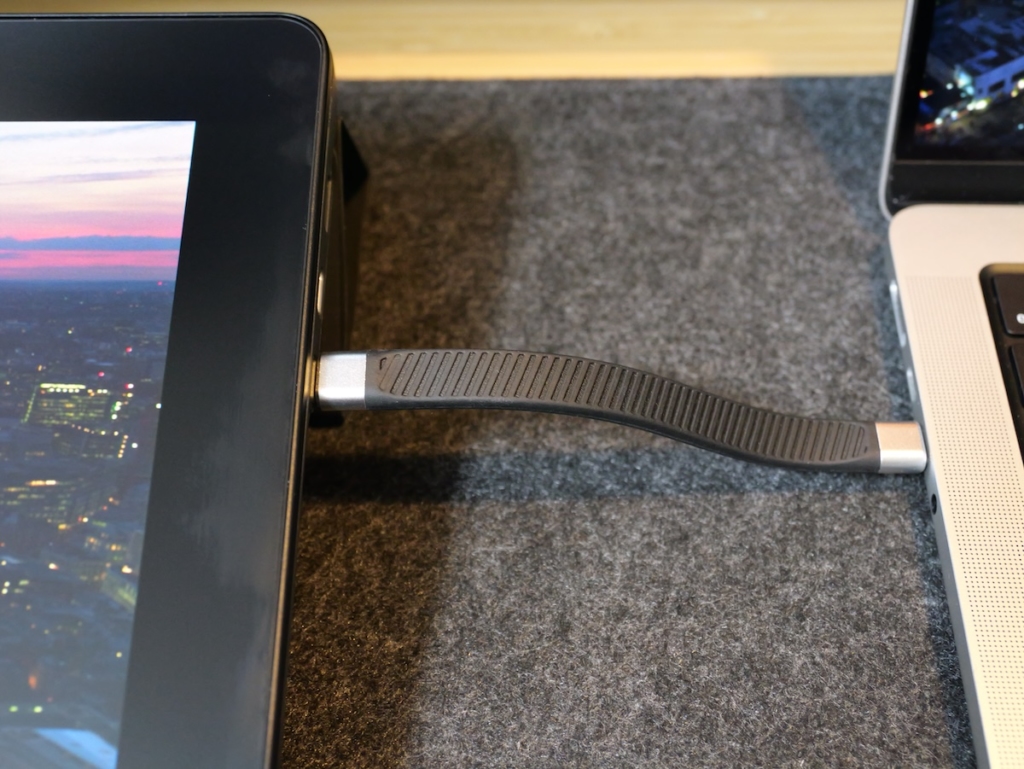
液晶の色域はNTSCカバー率86%(Adobe RGB≧90%、sRGB≧122%)というかなりの高色域です。実際に写真のレタッチ用途で使ってみましたが、IPS液晶ということもあり斜めから見ても鮮やかな色なのが印象的でした。


カーソルの追従も比較的機敏で、僕のようにライトな用途なら十分すぎます。付属のグローブも結構便利で、誤反応もなく手を滑らせながら書けるので快適に作業できました。




Nintendo Switchでゲームもできる
GAOMONの公式サイトでNintendo Switchを繋いで遊んでいるページがあったので、実際に僕もプレイしてみました。PD1320とNintendo Switchを付属のHDMIケーブルで接続し、給電用にUSB-Cケーブルを接続すれば使えるようになります。




「音はどうするの?」という感じですが、PD1320にはしっかりミニステレオヘッドホンジャックがついていますのでヘッドホンやアクティビティスピーカーが使えます!しっかりゲーム用途も想定されていますね。音量調整もPD1320のサムウィールスイッチでできるので、比較的快適にプレイできます。







作業の合間にゲームもはかどりますね!
ドライバを使えば様々な設定が可能に
PD1320はWindows/Mac対応のドライバがインストールでき、PC側で様々な設定が可能になります。
例えばペンの筆圧感度やショートカット設定など、グラフで直感的に調整可能です。
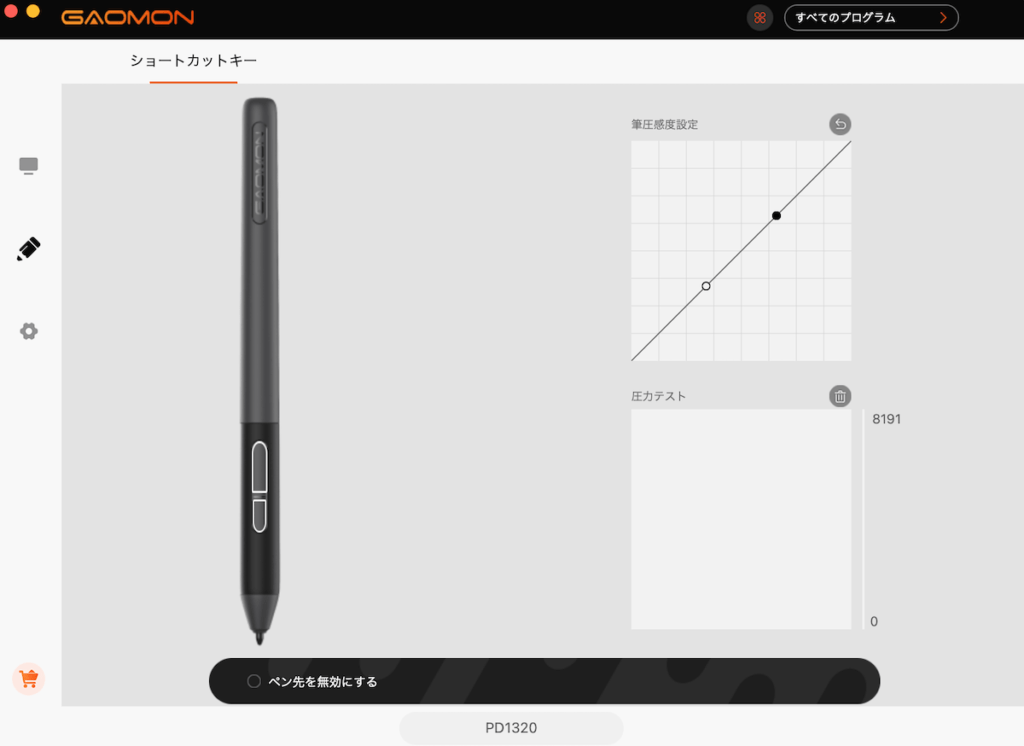
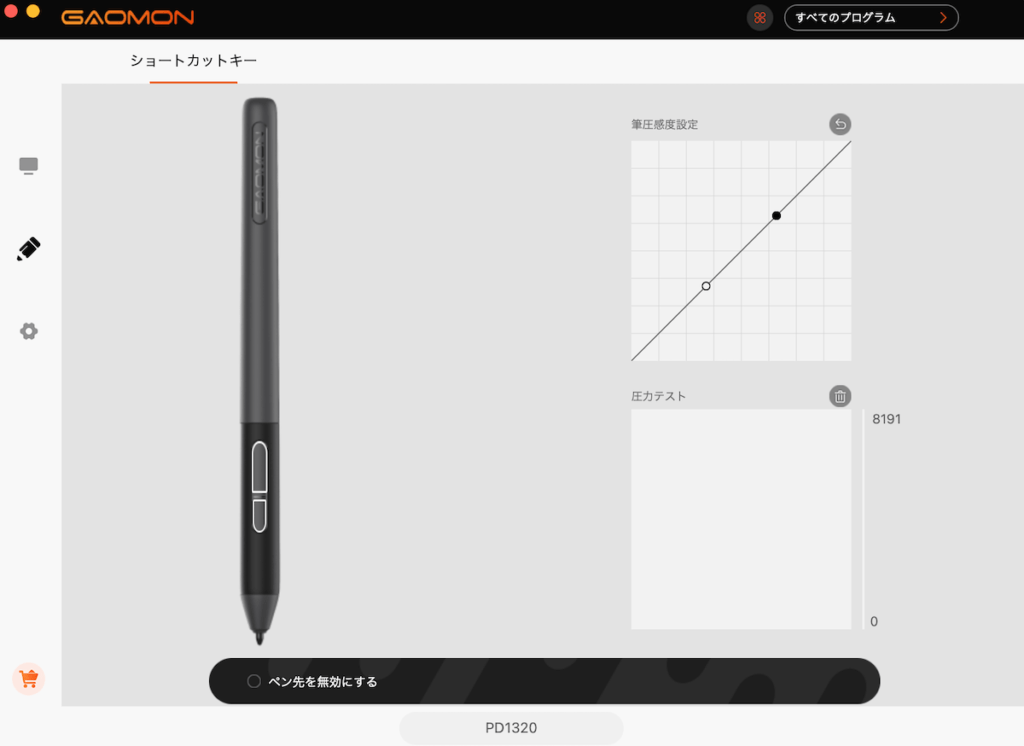
PD1320で操作する作業領域の選択もできますので、PD1320の表示領域だけではなく外部モニターやMacBookの液晶上でも板タブのような使い方ができます。
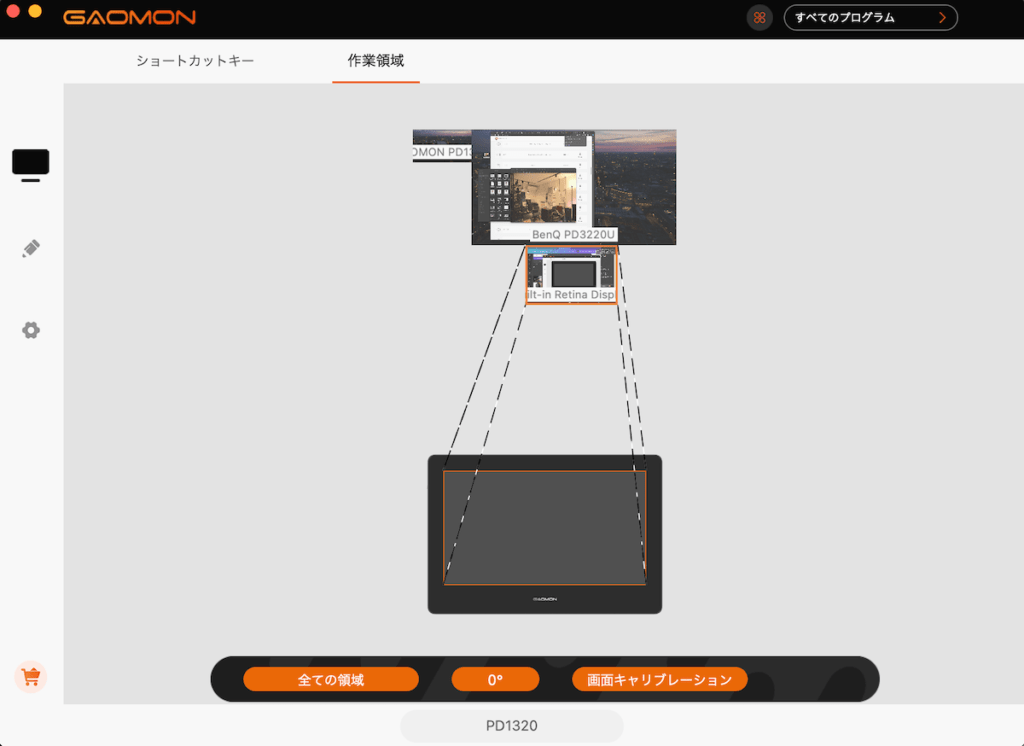
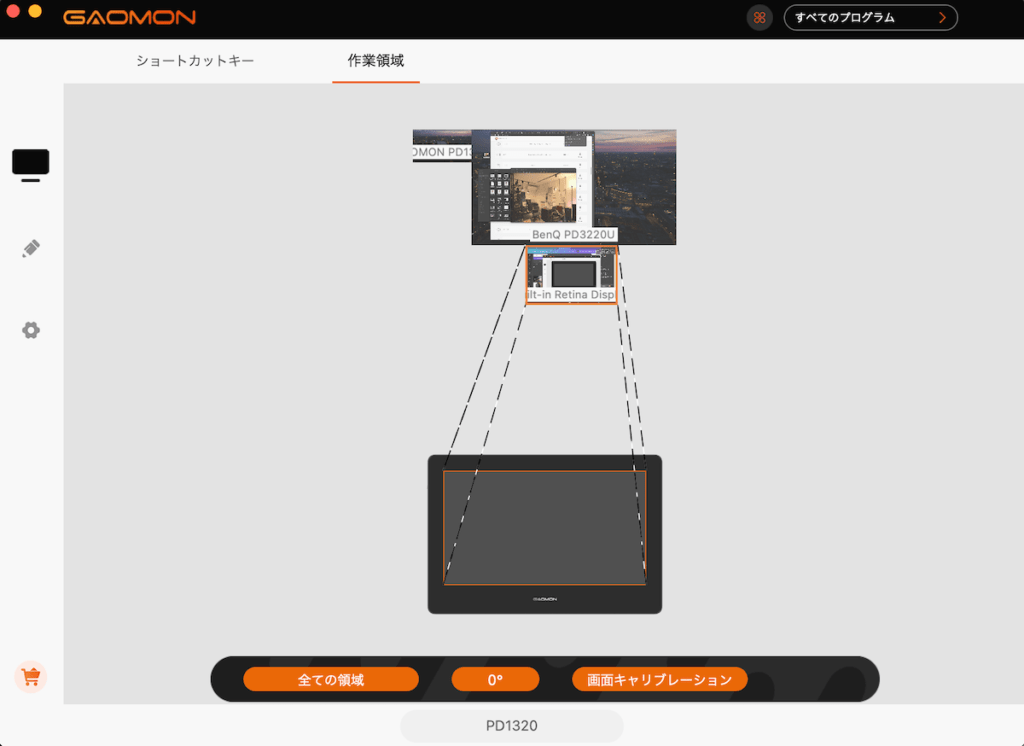
設定値はエクスポートできますので、PCを買い替えても設定値を引き継げる点はいいですね。
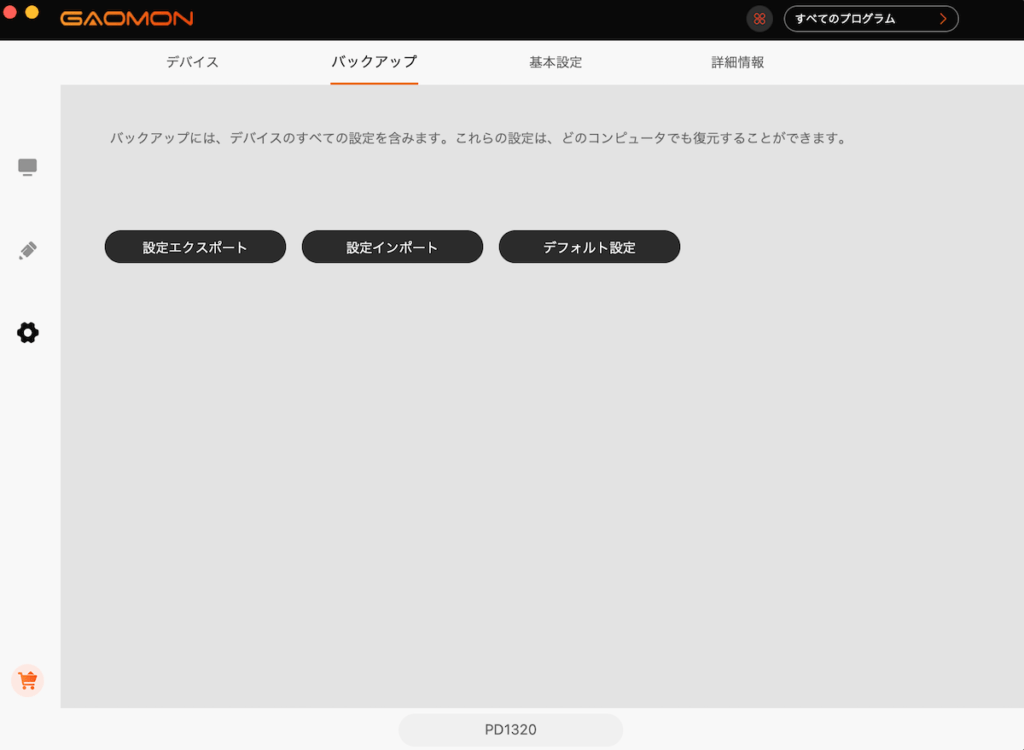
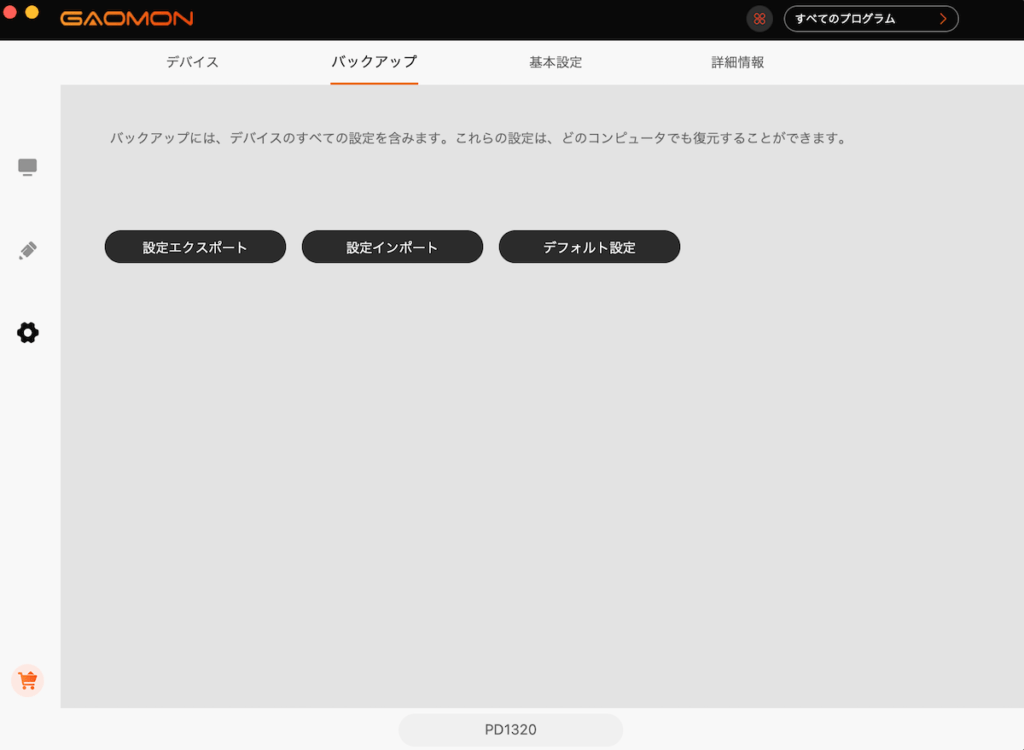



ソフトでも細かな調整ができるので自分のスタイルに合わせて使えますね!
デメリットはある?
個人的に気になったデメリットは下記の2点です。
- 付属品にUSB-Cケーブルがない
- 革製スタンドはマグネットが付いていないので外れやすい



本体というよりは付属品の不満が多いです。
付属品にUSB-Cケーブルがない
まず、使用感レビューの冒頭で紹介したMacBookとUSB-Cケーブル1本で接続できる方法を行うには別売りのケーブルが必要になる部分がもったいないと感じました。機能として目玉の一つになると思うので、映像出力にも対応したUSB-Cケーブルも付属してもらえるとかなりいいなと感じました。





僕の場合はEzo Flexを使えば解決しました。
革製スタンドはマグネットが付いていないので外れやすい
付属の革製スタンドは、フタ部分にマグネットが付いていないので画面を下に向けるとご覧の通り下に開いてしまいます。家で使うなら気にならないかもしれませんが、バッグで持ち運ぶ際にフタがずれて中の物と液晶が擦れたときに傷がつかないか少し心配になりました。あとスタンドとして使うときもズレやすいんでしよね。





どうせならボディごとケースで保護できるとなお良いかなと思いました。
まとめ
PD1320、結論をいうとかなり使いやすいです。
13.3インチクラスということで持ち運びも意識し、革製スタンドを本体に取り付けられるなど工夫が見られました。イヤホンジャックがついており、Nintendo Switchと接続してゲームも遊べるのはなかなかない機能ですね。



仕事も遊びも両立したい方は、ぜひ一度お試しください!


- 13.3インチで持ち運びやすい
- MacBookとUSB-Cケーブル1本で接続して使える
- Nintendo Switchと接続してゲームもできる
- イヤホンジャックつきで音楽も流せる
- ドライバを使って設定の微調整が可能
- 付属品にUSB-Cケーブルがない
- 革製スタンドはマグネットが付いていないので外れやすい




